Operační systém Windows zobrazuje v pravé části hlavního panelu údaje o datu a času. Uživatelé tak mají neustále před očima aktuální informace. V základním nastavení je na hlavním panelu zobrazen čas ve formátu „hodiny a minuty“ a pod ním je ve druhém řádku zobrazen datum ve formátu „den, měsíc, rok“. Najetím myší na pole s datem a časem dojde k zobrazení dialogu, který doplňuje informaci o aktuálním dni v rámci týdne.

Pokud by však z jakéhokoliv důvodu byly na hlavním panelu u času a data zobrazeny nesprávné údaje, pak je lze poměrně snadno opravit. Stačí kliknout pravým tlačítkem myši na oblast data a času a v zobrazeném menu následně zvolit položku „Upravit datum a čas“.

Poté dojde k zobrazení nastavení s volbami pro úpravu data a času, kde lze poměrně podrobně přizpůsobit jednotlivé položky. Ve výchozím nastavení je zde aktivní volba „Automaticky nastavit čas“. Pokud ji deaktivujete, pak budete mít možnost nastavit datum a čas ručně kliknutím na tlačítko „Změnit“.
Toto tlačítko je při automaticky nastavovaném datu a času neaktivní. Ačkoliv Windows provádí pravidelnou synchronizaci hodin se servery Microsoftu, můžete provést také ruční synchronizaci kliknutím na příslušné tlačítko.
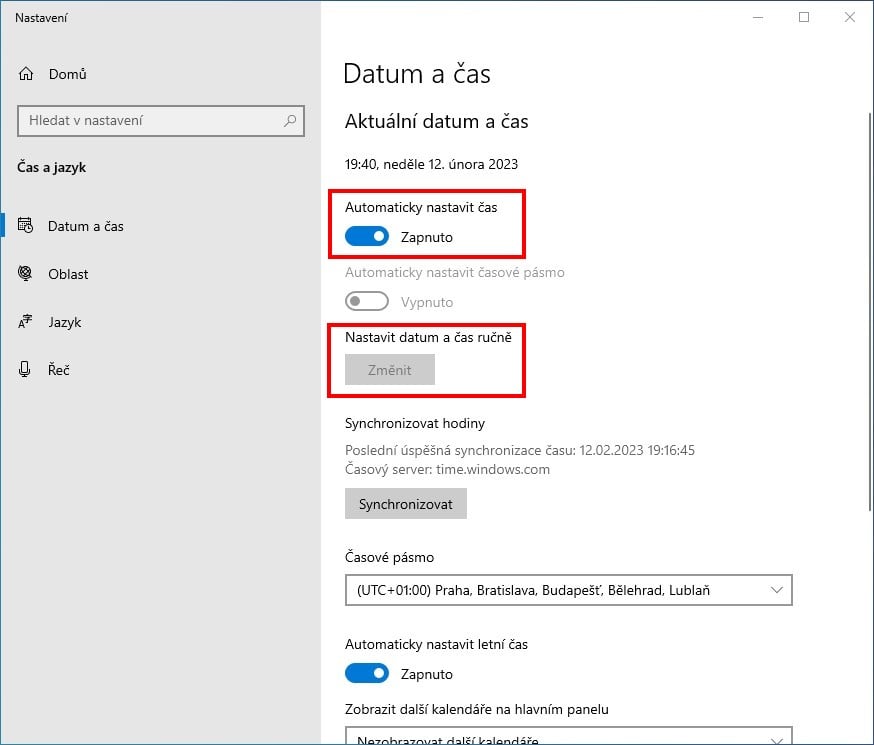

V nastavení můžete také určit, zda má být automaticky upravován letní a zimní čas. Ve výchozím nastavení je tato volba aktivní, nicméně pokud byste si změnu času ze zimního na letní z jakéhokoliv důvodu nepřáli, pak můžete příslušnou volbu deaktivovat.

Nechte si zobrazit údaje pro více časových pásem
Chcete-li mít okamžitý přehled o aktuálním čase v jiných časových pásmech, pak si můžete údaje nechat zobrazit. V nastavení zvolte položku „Přidat hodiny pro různá časová pásma“.

Následně v dialogovém okně můžete zvolit až dvě časová pásma a pojmenovat je dle vlastních preferencí – v našem případě bylo ponecháno pojmenování „Hodiny 1“ a „Hodiny 2“.

Údaje o aktuálním čase ve zvolených časových pásmech následně zobrazíte najetím myší na pole s datem a časem v pravé části hlavního panelu, případně zobrazením kalendáře po kliknutí na ukazatel data a času na hlavním panelu Windows.

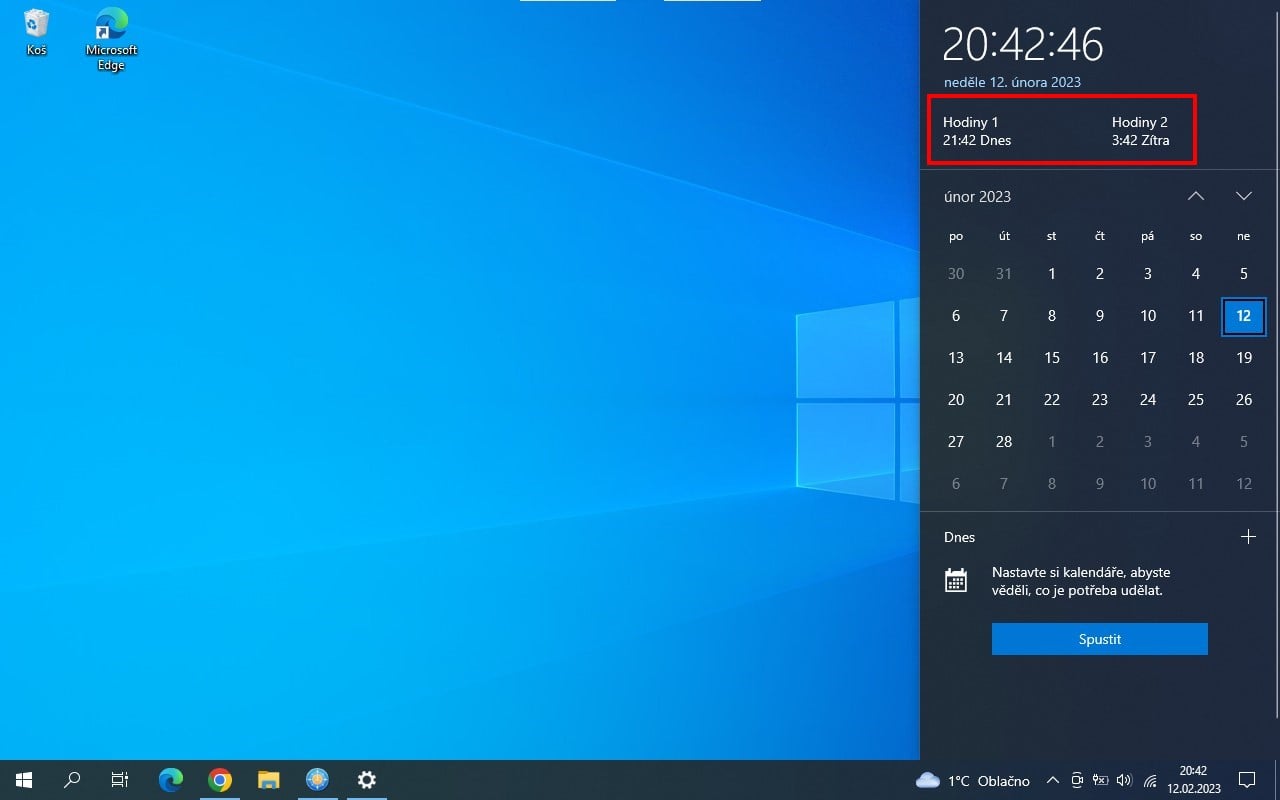
Printscreeny v článku vytvořila redakce PCWorld.
Přečtěte si také: Jak ve Windows 10 skrýt nebo zobrazit vyhledávací pole







































